你的 iPhone 有一個致命的安全漏洞 - 如何立即修復它

最近有更改過密碼嗎?刪除舊的以防止它們被惡意使用
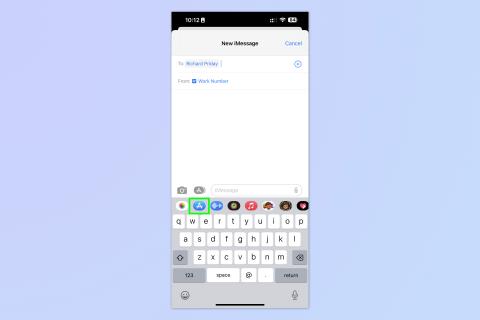
在 iOS Messages 中玩遊戲的功能是iPhone默認消息應用程序中眾多有趣的怪癖和功能之一。當你也可以和別人下國際象棋時,為什麼還要給他們發短信呢?
iOS Messages(以前稱為 iMessage)自 iPhone 誕生以來就已存在,畢竟它是 iPhone 的默認短信應用程序,因此對於 iPhone 作為電話的主要功能至關重要。
然而,它現在的發展遠遠超出了初代 iPhone 用戶的想像,幾乎已經融入了蘋果的所有生態系統。正是與 iPhone 和 App Store 的緊密集成,讓用戶可以在 Messages 應用程序本身中查找、下載甚至玩遊戲。
雖然我傾向於使用 WhatsApp 向朋友和家人發送消息,但我仍然經常使用 iOS Messages,並且喜歡有趣的複活節彩蛋和類似的技巧 - 在我看來,正是這些有趣的小功能使 iPhone 成為最好的手機之一。
如果您想了解如何在 iOS 消息中玩遊戲,請繼續閱讀。
如何在 iOS 消息中玩遊戲
注:以下截圖是在 iPhone 上拍攝的,但在 iPad 上步驟也應該相同。為了在 iOS Messages 中玩遊戲,您想要玩的人還需要使用 iOS/iPadOS Messages 應用程序。
1. 找到一個消息遊戲應用程序
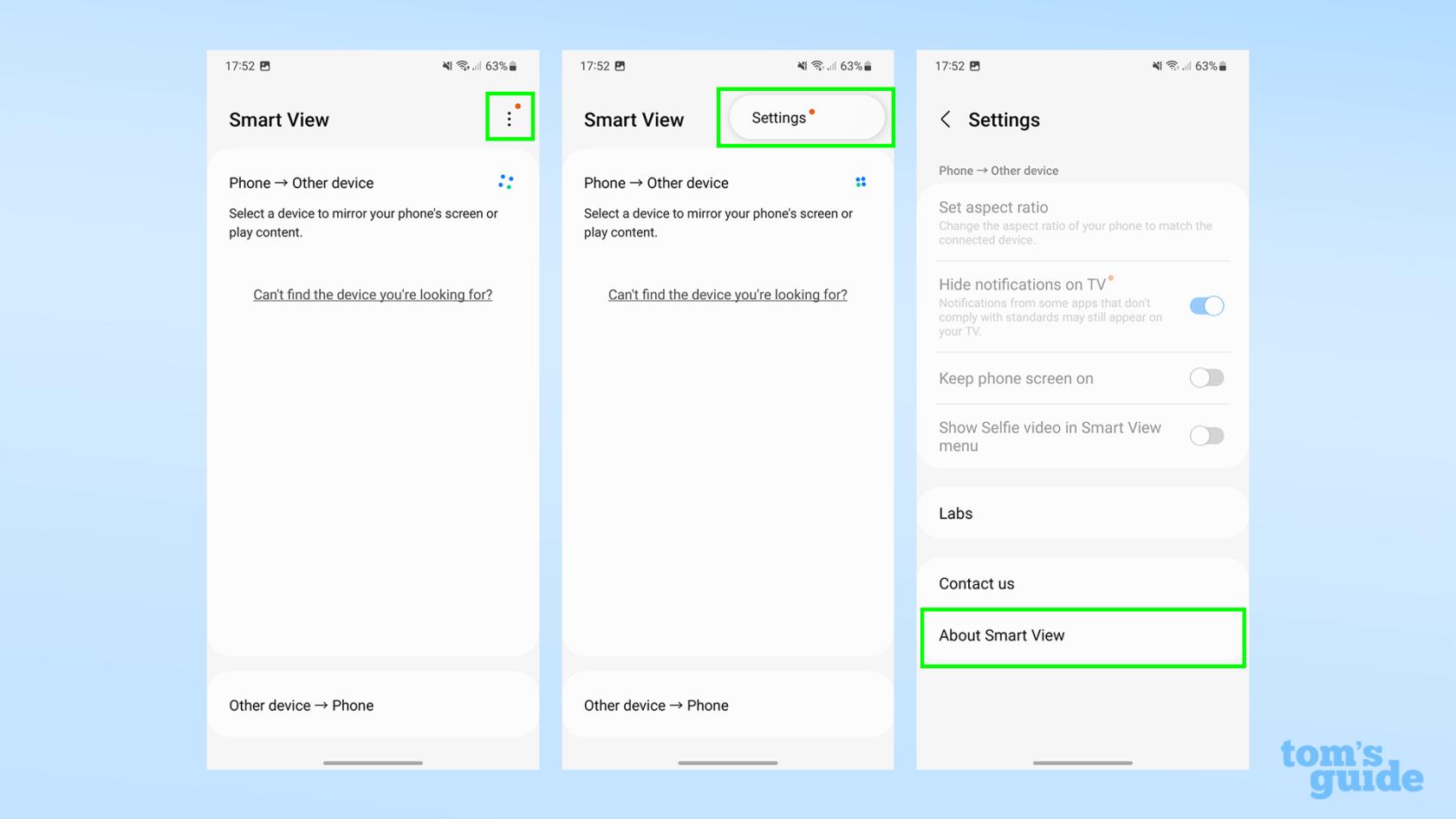
(圖片來源:©未來)
在消息聊天中,點擊底部工具欄中的App Store 圖標並下載要玩的應用程序。您會想要找到一個在其描述中註明“在消息中”的遊戲,這表示它可以在消息應用程序中播放。
2.選擇遊戲應用程序

(圖片來源:©未來)
下載後,從聊天中的工具欄中選擇該應用程序。
3.開始新遊戲
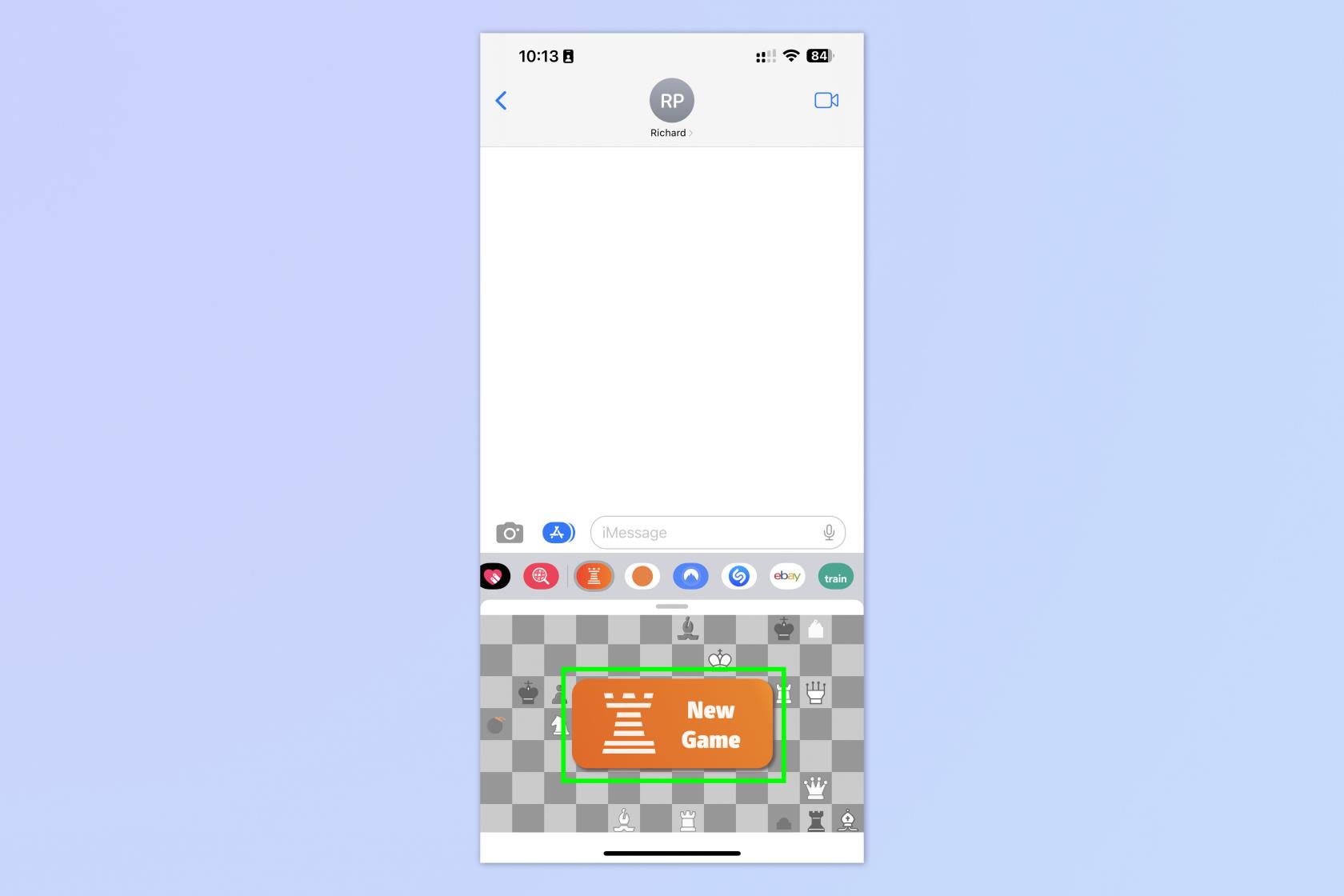
(圖片來源:©未來)
當應用程序在底部打開時,請按照屏幕上的說明開始新遊戲。
4.等待對方回复
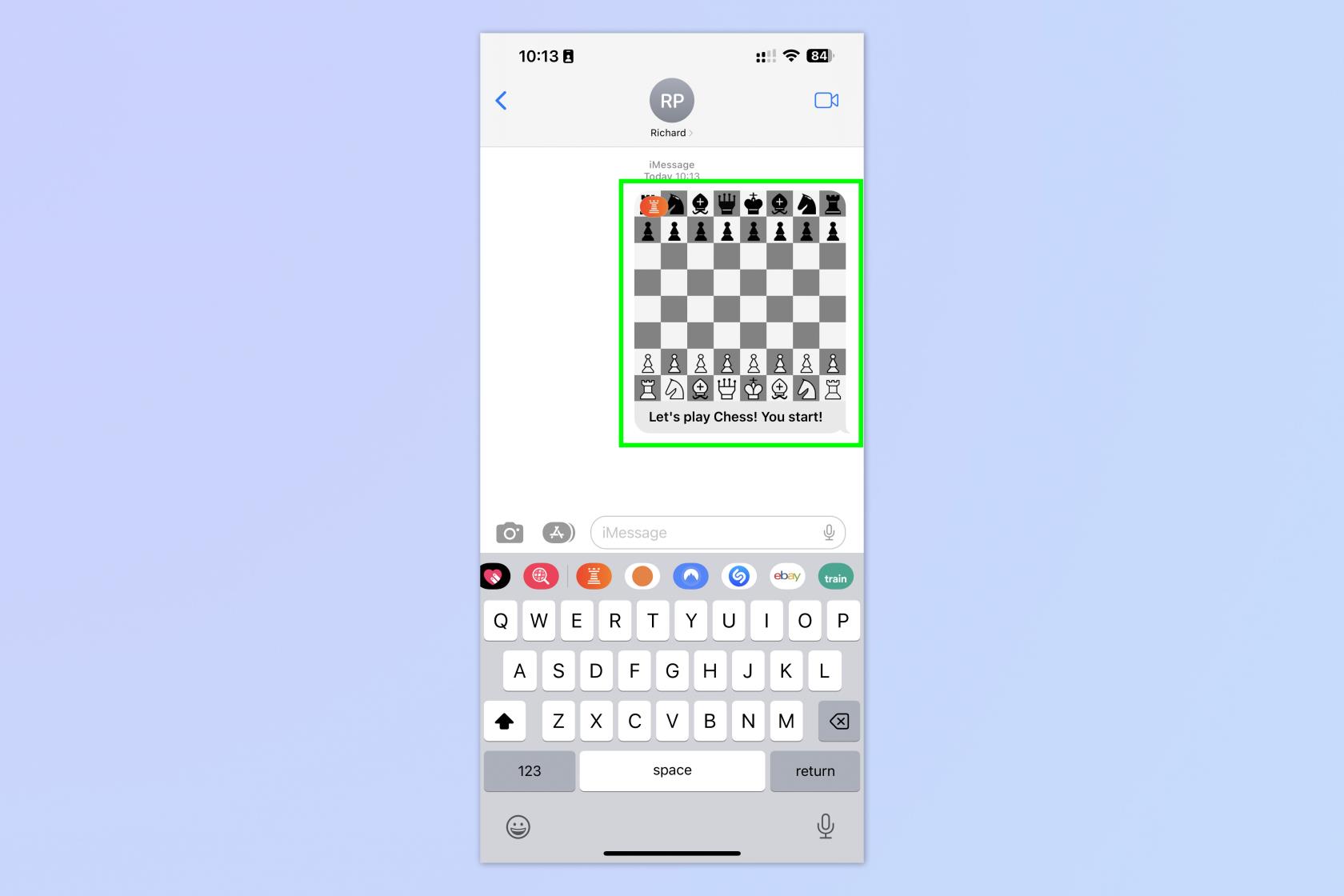
(圖片來源:©未來)
您的競爭對手將收到邀請加入您的遊戲。你現在要做的,就是等待他們回應,然後毫不留情的碾壓他們。
這裡的所有都是它的。如果您想了解使用 iOS 消息可以做的其他很酷的事情,請閱讀我們對每個人都應該知道的隱藏 iOS 消息功能的綜述。
如果您想閱讀更多 iPhone 教程,請開始閱讀我們的指南,了解如何清除 iPhone 上的 RAM、如何刪除 iPhone 上的多個聯繫人以及如何將數據從 iPhone 傳輸到 iPhone。厭倦了廣告?了解如何使用 iOS Safari Reader 攔截 iPhone 上的廣告。我們的iOS 16 功能指南提供了一系列有關該版本 Apple iPhone 軟件引入的最新功能的提示和技巧。如果您發現 iOS 16 的壁紙系統令人困惑,請不要擔心:我們可以向您展示如何刪除 iPhone 上的壁紙。
最近有更改過密碼嗎?刪除舊的以防止它們被惡意使用
如果您不需要,請不要在每月的電話帳單上支付無限數據費用。我們可以向您展示如何了解您使用了多少數據以及如何相應地調整您的手機套餐。
心理健康問卷可以幫助您了解焦慮和憂鬱的風險
了解如何在 iPhone 上取得和自訂新的萬花筒桌布,為您的螢幕帶來色彩繽紛的新外觀
找到一款出色的拍照手機很困難,但如果您專注於一些特定的規格,則可以縮小搜尋範圍。
蘋果的 iPhone 14 系列迎來了新款 iPhone 14 Plus 機型的首次亮相。除了更大的螢幕之外,它與標準 iPhone 14 有何不同?
現在您可以鎖定高達 80% 的電量,而不是優化充電,因此請了解如何將 iPhone 的電量限制在 80%
iOS 17 為您提供了在照片應用程式中放大的快捷方式,讓您在 iPhone 上裁切影像變得更加容易。我們將在本指南中向您展示該怎麼做。
個人化音訊可根據您的周圍環境調整 AirPods 的音量。以下是如何打開它。
您現在可以透過這種方式在 iPhone 15 Pro 上錄製支援 Apple Vision Pro 的空間視頻,以便在購買或試用 Apple 新款耳機時使用。








